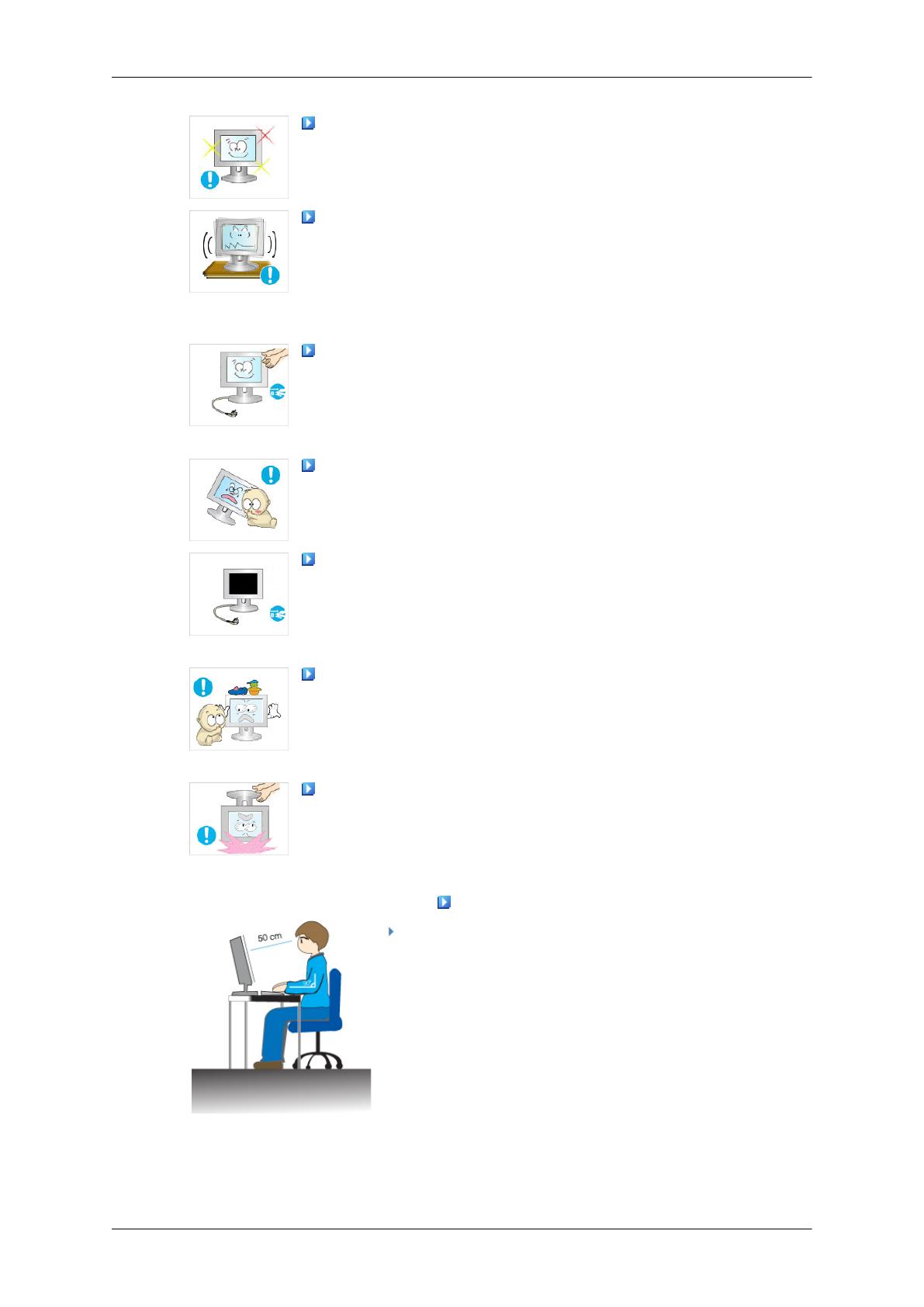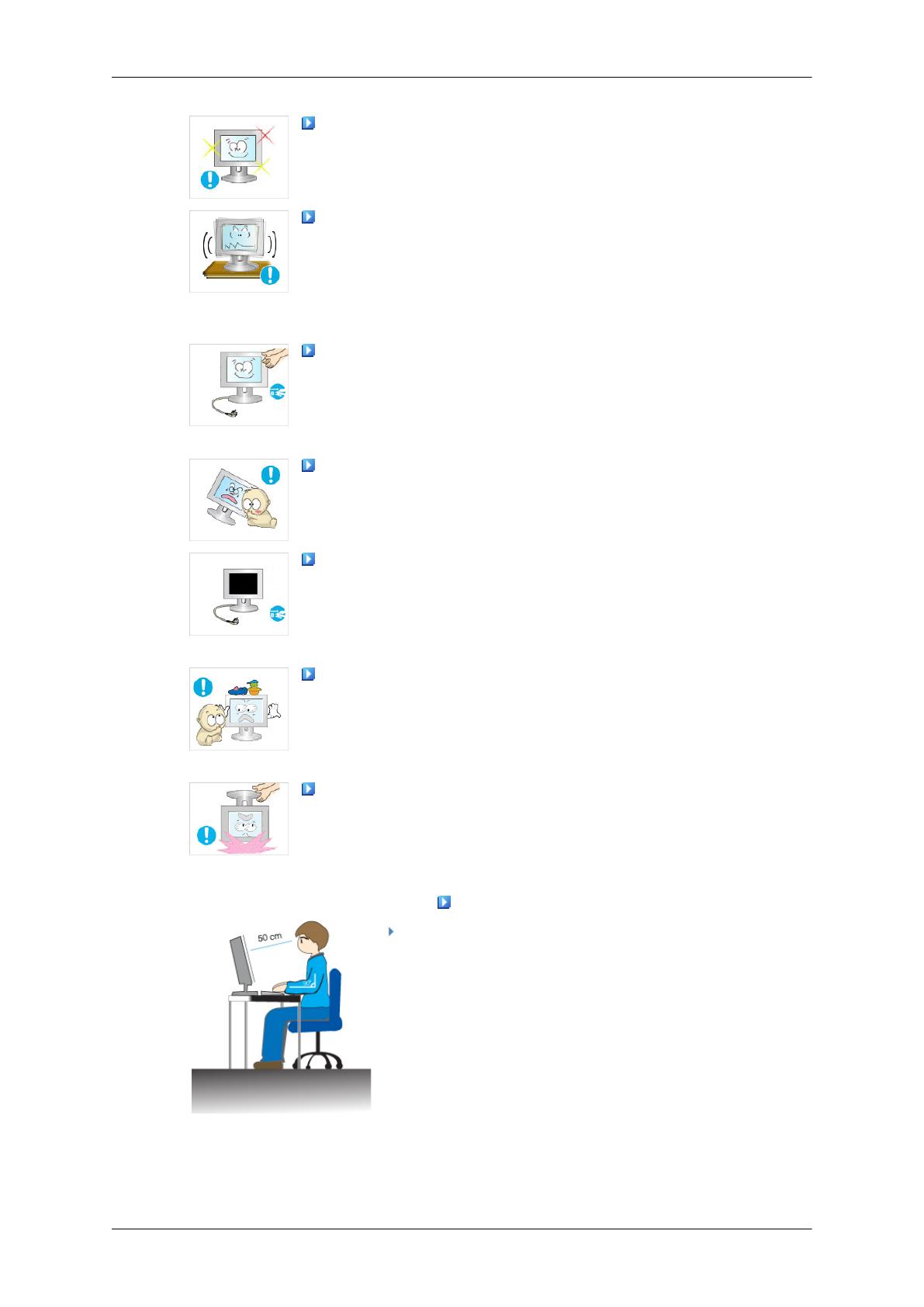
Chcete-li předejít únavě očí, udělejte si po každé hodině sledování
monitoru alespoň pětiminutovou přestávku.
Neinstalujte výrobek na nestabilní, nerovný povrch nebo na místo
vystavené vibracím.
• Pád výrobku může vést k jeho poškození nebo způsobit poranění
osoby s ním manipulující. Použití výrobku v místech vystavených
vibracím může vést k snížení životnosti zařízení nebo k jeho vzpla-
nutí.
Pokud monitor přemísťujete, vypněte jej a odpojte napájecí kabel. Před
přesunutím zkontrolujte, zda jsou odpojeny všechny kabely, včetně ka-
belu antény a kabelů pro připojení jiných zařízení.
• Pokud kabely neodpojíte, může dojít k poškození výrobku a požáru
nebo úrazu elektrickým proudem.
Umístěte výrobek mimo dosah dětí, protože by ho mohly poškodit tím,
že se na něj budou zavěšovat.
• Padající výrobek může způsobit zranění nebo dokonce smrt.
Pokud výrobek po delší dobu nepoužíváte, odpojte jej od elektrické
sítě.
• V opačném případě může dojít k zahřívání způsobenému nahroma-
děnými nečistotami nebo nedostatečnou izolací, což může vést k úr-
azu elektrickým proudem nebo požáru.
Na výrobek neumísťujte oblíbené hračky či jiné oblíbené předměty
vašich dětí.
• Děti by se mohly pokusit na výrobek vyšplhat a předmět získat. V ta-
kovém případě by mohlo dojít k pádu výrobku a ke způsobení zranění
nebo smrti.
Při zvedání nebo přesouvání monitoru nezvedejte monitor za stojan,
s monitorem obráceným k zemi.
• Při takové manipulaci může dojít k pádu monitoru a jeho poškození
nebo ke způsobení zranění.
Doporučená držení těla při používání monitoru
Při používání monitoru se snažte udržovat správné drže-
ní těla.
• Záda musí být rovná.
• Mezi obrazovkou monitoru a očima musí být vzdálenost
přibližně 45 - 50 cm. Na obrazovku se dívejte mírně se-
shora a monitor umístěte přímo před sebe.
• Naklopte monitor nahoru o 10 - 20 stupňů. Nastavte vý-
šku monitoru tak, aby byla horní hrana monitoru mírně
pod úrovní očí.
• Nastavte úhel monitoru tak, aby obrazovka neodrážela
světlo. Udržujte paže v pravém úhlu k podpaží.
Bezpečnostní pokyny
6